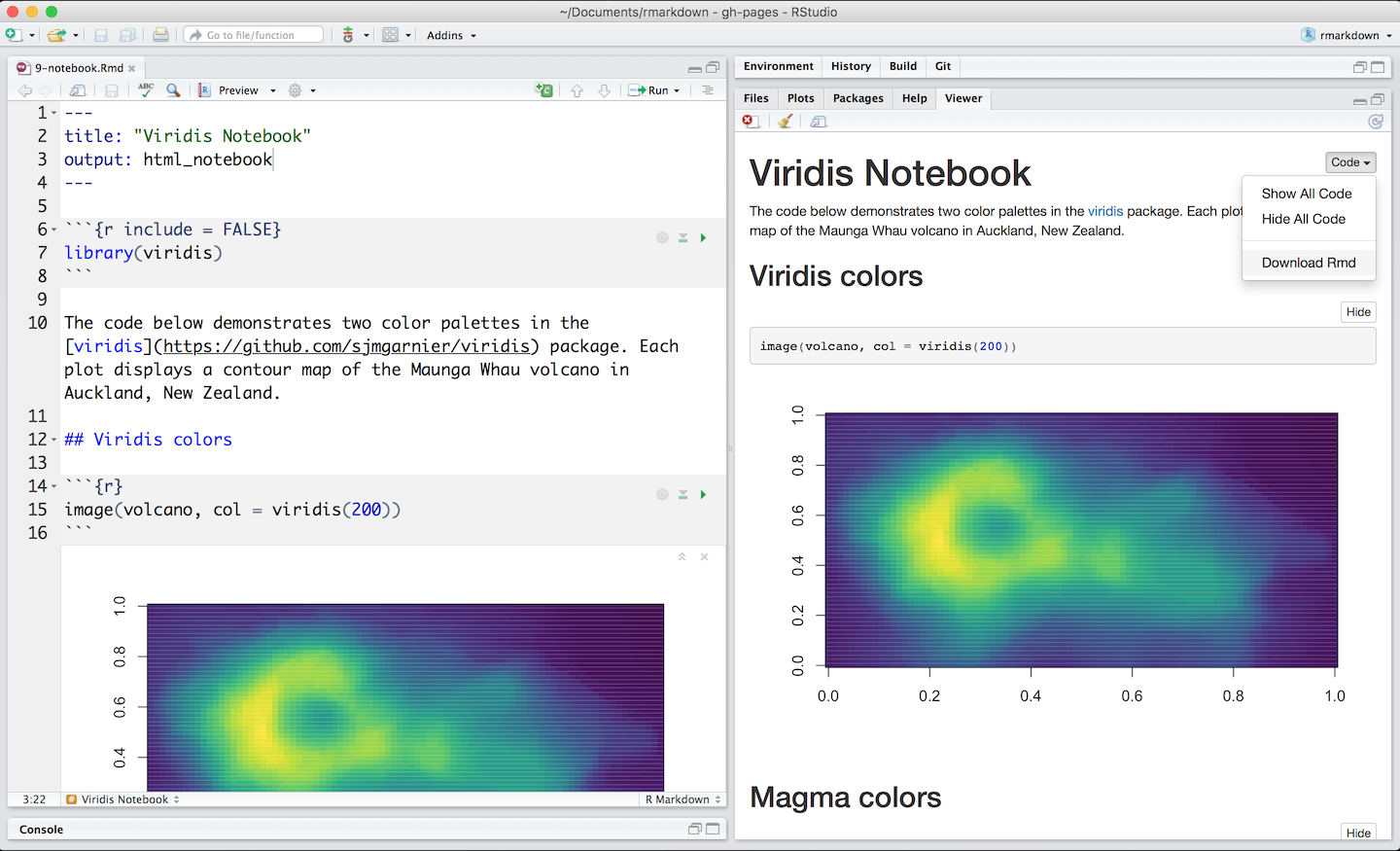By Rodrigo Esteves de Lima Lopes University of Campinas [email protected]
O R é um software fascinante, mas não traz uma interface muito fácil para seus usuários. Como podemos ver na imagem abaixo, R não é muito amigável:
- Não há realce de sintaxe
- Não há indicação visual do que está na memória do nosso computador
- Não há lugar para escrever nossos scripts e executá-los.
Praticamente é uma janela em branco com um cursor e algumas informações técnicas. Existe outra interface, também nativa, que vem com algumas distribuições do R (veja a imagem abaixo), mas é igualmente hostil.
É por isso que a maioria dos usuários de R precisa de um Ambiente de Desenvolvimento Integrado, ou IDE, para abreviar. Esse tipo de aplicação possibilita aos usuários acessar muitas funções que estão escondidas dentro do R. Outras vantagens são o realce de sintaxe e instalação mais fácil de pacotes e além de uma interface mais rica. A interface nos leva a uma navegação mais confortável, pois um 'clique' pode substituir alguns comandos.
Aqui frevisarei brevemente de alguns dos IDEs disponíveis. Durante o nosso workshop, por favor, sinta-se à vontade para usar um que achar melhor.
Observe que o R deve ser instalado antes desta etapa.
RStudio é um IDE muito poderoso e popular que faz mais do que apenas codificação R (função primária). Também oferece:
- Editor Python
- Códigos e arquivos Python
- Editor de Markdown
- Um editor de texto para linguagens de marcação
- Editor Rmarkdown
- Um editor de texto que permite exportar para vários formatos (HTML, PDF, DOCX etc.)
- Visualização de funções
- Visualização de parcotes e outros resultados
- Visualização de variáveis de dados dentro do IDE
- Gerenciamento de pacotes (instalar, desinstalar, carregar)
- Tutoriais básicos
- Gerenciador de arquivos básico
- Integração Shell (terminal)
A instalação é bem simples:
- Vá para o site do RStudio
- Cliquem produtos/Rstudio
- Role a tela para baixo e clique em Rstudio Desktop
- Baixe Open Source Edition de acordo com seu sistema operacional
- Note que nós vamos usar a versão "free"
RStudio é minha IDE preferida. Existe uma comunidade massiva de usuários do RStudio, por favor, acesse o site RStudio para mais informações.
PyCharm é um IDE desenvolvido inicialmente para Python. No entanto, traz plugin de suporte ao R bem amigável. Ele oferece todas as funções que há no RStudio, com a pequena diferença de que o PyCharm é orientado a projeto. Isso quer dizer que você tem que criar um projeto e designar um diretório para ele se quiser fazê-lo funcionar. Em termos práticos, isso cria um ambiente virtual que não executa arquivos que não estejam relacionados a um projeto.
A única razão pela qual eu não uso o PyCharm regulamente é porque eu tive alguns problemas com o suporte dele ao Rmarkdown.
A instalação também é muito simples:
- Vá para o site PyCharm
- Clique em download
- Baixe "community" (free edition)
Depois de instalar o PyCharm, você vai ter que instalar o plug-in da linguagem R language:
- Abra o software PyCharm
- Abra Settings/Preferences/Plugins
- Dê uma busca por "R Language for IntelliJ" e instale-o
- Reinicie o PyCharm
Se quiser ver alguns tutoriais específicos:
- Plugin PyCharm R page
- Instalação do Pycharms plugins
Existem alguns IDEs destinados a escrever notebooks. Principalmente para publicação ou para manter notas sobre códigos.
RStudio pode ser útil para criar notebooks para estudo e posterior publicação de código. No entanto, para usar esse recurso, você terá que aprender "markdown". Markdown é uma linguagem para formatação de texto bastante simples e eficaz. Este tutorial foi escrito em Rmarkdown, uma variedade de markdown aplicada ao R.
Para mais informações sobre o tema:
Você verá que o Rmarkdown pode escrever uma série de documentos complexos, usando a mesma plataforma que usamos para pesquisa.
Jupyter Notebook é um IDE para anotações e publicação de código. Ele funciona como um editor em seu navegador e cria saídas HTML que podem ser úteis para referência pessoal ou mesmo para publicação. Funciona com uma variedade de linguagens de programação.
A instalação do Jupyter é um pouco complexa, mas vale o esforço.
- Baixe e instale a última versão de Python para o seu sistema operacional
- Abra uma janela de terminal (sim, vamos usá-la)
- Execute
Python -m pip install --upgrade - Execute
pip install jupyterlab - Execute
jupyter notebookto start Jupyter for the first time - Abra o RStudio
- Crie um novo script digitando as duas linhas abaixo:
install.packages('IRkernel')- Installs a package for integrationIRkernel::installspec(user = FALSE)- Makes a R Kernel available for Jupiter's system
- Volte para o terminal, execute
jupyter notebookae já pode começar a usá-lo.- Clique em New/R e obtenha um novo notebook
Um tutorial excelente pode ser achado aqui.